It īpaši, ja jūs esat jauns Linux lietotājs, viss var kļūt diezgan nomākts, ja jums vēl nav ērti Linux vidē. Tas, kā instalējat programmatūru un lietotnes, kā pārvietojaties, atšķiras no Windows vai MacOS. The visvairāk nepatīkamās problēmas var būt interneta savienojuma problēmas. Šajā ceļvedī es pievērsīšos šādiem kopīgiem jautājumiem. Tas jums palīdzēs, ja operētājsistēmā Linux ir problēmas ar interneta savienojamību un vēlaties ātri piekļūt tiešsaistē.
Ubuntu izplatītājs:
Linux ir plašs displeju klāsts, un tas var būt nedaudz nomākts, izlemjot, kuru distro izvēlēties. Es izmantošu Ubuntu 18.4 LTS versija, jo tā neapšaubāmi ir vispopulārākā un visbiežāk izmantotā izplatīšana. Dažādiem rajoniem termināļa komandas var atšķirties, tādēļ, ja kāda noteikta komanda nedarbojas, pārliecinieties, vai tā ir pareizā komanda jūsu izplatītājam. Lai pārbaudītu, kuru Linux versiju izmantojat, terminālā ierakstiet šādu komandu.
$ uname -aIepriekš minētā komanda parādīs šādu ekrānu

Dažas mazas iepriekšējas pārbaudes:
Pirms mēs virzāmies uz priekšu ar savu diagnozi, pārliecinieties, ka jūsu tīkls nav tas, kurš rada problēmu, t.e., pārliecinieties, ka jūsu tīklam ir piekļuve internetam. Ja esat pievienots caur kabeli, pārliecinieties, vai kabelis ir pareizi pievienots. Klēpjdatoros ir taustiņi, kas ieslēdz un izslēdz wifi. Pārliecinieties, vai jūsu wifi ir ieslēgts. Jūs varat arī ieslēgt wifi no Linux iestatījumiem, kā paskaidrots nākamajā daļā.
Nav interneta savienojuma
Lielāko daļu laika wifi slēdzis ir izslēgts, un tā rezultātā nav redzams redzams interneta savienojums. Lai to labotu, dodieties uz iestatījumiem. Lai to izdarītu, noklikšķiniet uz lejupvērstās bultiņas blakus akumulatora ikonai ekrāna augšējā labajā stūrī. Nolaižamajā izvēlnē noklikšķiniet uz skrūvgrieža ikonas blakus pogai ar bloķēšanas ikonu.
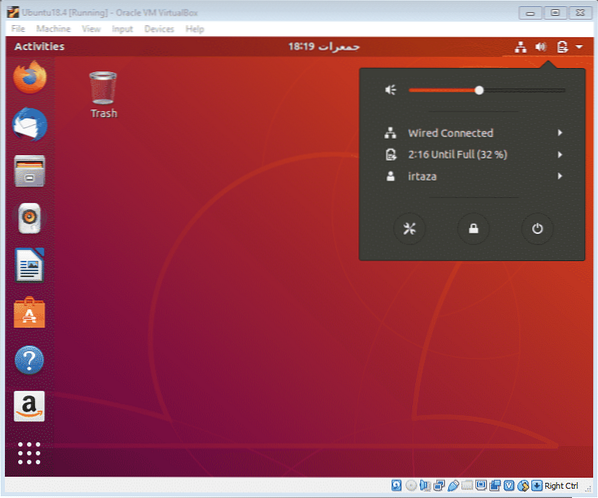
Cilnē wifi pārliecinieties, vai esat ieslēdzis wifi slēdzi. Pārliecinieties arī, ka lidmašīnas režīms ir izslēgts.
Ja jūsu Linux joprojām nepieļauj wifi signālus, pārliecinieties, vai saskarnes ir izveidotas un darbojas. Lai pārbaudītu, vai saskarnes darbojas, terminālā ierakstiet šādu komandu
$ ip saiteTagad jūs redzēsiet šādu ekrānu.
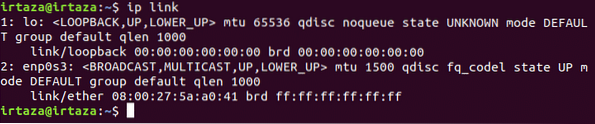
Iepriekš redzamajā attēlā sadaļā enp0s3 jums jāatrod “LOWER_UP.Tas nozīmē, ka jūsu saskarne ir izveidota
Pēc tam vēlaties pārbaudīt savu IP un pārliecināties, vai tas ir konfigurēts. Šim tipam ir šāda komanda Linux terminālā
$ ip adreseJūsu terminālis izskatīsies šādi.

Jūsu ip tiks parādīts pēc “innet.”Ja tas tā nav, jūsu IP nav pareizi konfigurēts.
Pārbaudiet savus draiverus
Vairumā gadījumu tīkla draiveri nav instalēti vai nav pareizi instalēti, vai arī jūsu draiveri nav atjaunināti. Ja aparatūra darbojas pareizi, tas varētu būt gadījums. Noklikšķiniet uz čaulas pogas labajā apakšējā daļā un meklēšanas joslā ierakstiet “programmatūra un atjauninājumi”. Atveriet programmatūru un atjauniniet lietotni.
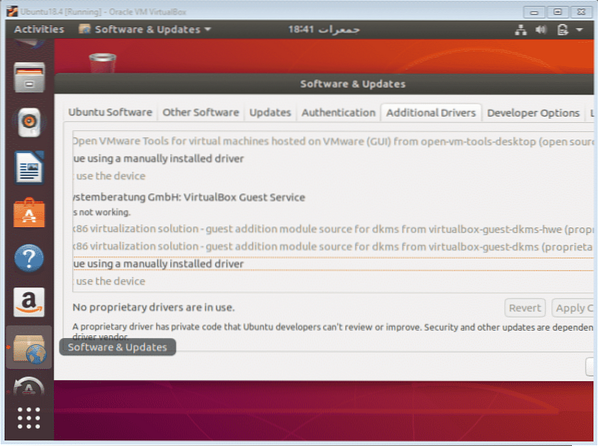
Atveriet cilni “Papildu draiveri”. Šajā brīdī vai nu pievienojiet ārēju ierīci, piemēram, USB, kurā ir iestatīti vajadzīgie tīkla draiveri, vai savienojiet savu Linux ar internetu, izmantojot Ethernet, lai Linux varētu meklēt nepieciešamos draiverus no interneta vai jūsu ierīces. Pieejamie draiveri tiks parādīti šeit. No šejienes instalējiet atbilstošos draiverus. Ja šeit netiek parādīti draiveri, tas nozīmē, ka jūsu aparatūrai Linux nav pieejami draiveri. Citiem vārdiem sakot, Linux neatbalsta jūsu aprīkojumu. Bet tas ir ārkārtējs gadījums, un tas notiek reti. Lai pārbaudītu plašāku informāciju par aparatūru un to, kāds ir mikroshēmojums, terminālā ierakstiet šādu komandu
$ lspciSekojošais būs rezultāts
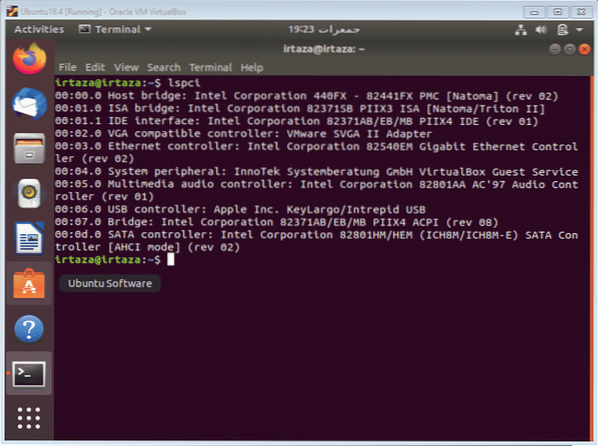
Tā kā mana sistēma pašlaik ir savienota, izmantojot Ethernet, Linux parāda, kāda Ethernet aparatūra man ir. Šī ir noderīga komanda, jo tā sniedz jums visu informāciju vienā ekrānā. Jūs varat googlēt savu mikroshēmojuma nosaukumu un pievienot vārdu Linux priekšā, tas parādīs, vai Linux atbalsta jūsu konkrēto aparatūru vai nē.
Daži diagnostikas rīki
Linux ietver dažas komandas, kas var jums palīdzēt diagnosticēt jūsu interneta problēmu. Viena šāda komanda seko
$ ping -c5 google.comTas darīs to, ka tas izveidos piecus savienojumus ar vietni, kas minēta pēc c5 daļas, google.com šajā gadījumā un katru reizi parādīs detalizētu informāciju, piemēram, šī savienojuma ping un pakešu zudumu. 5 “c5.”Daļa norāda, cik reizes Linux izveido savienojumu ar šo vietni. Galu galā tas sniedz arī visu savienojumu kopsavilkumu, minimālo laiku, maksimālo laiku un vidējo.
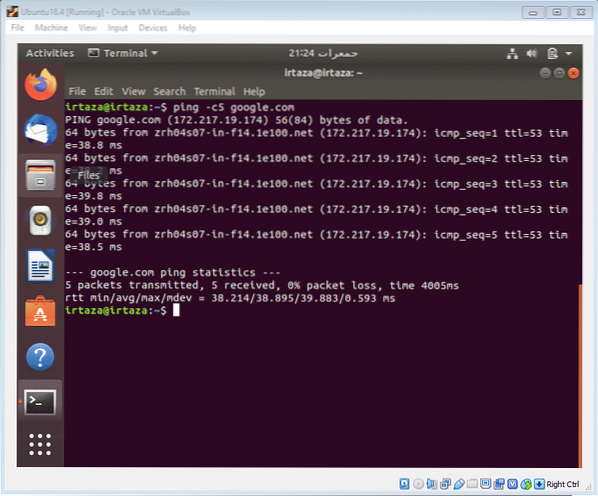
Ar šīs komandas palīdzību jūs varat noteikt, vai problēma ir saistīta ar klēpjdatoru vai vietni, kurai mēģināt piekļūt, vai ar interneta pakalpojumu sniedzēju.
Secinājums
Lielākā daļa savienojamības problēmu rodas tikai tāpēc, ka ir izslēgts wifi slēdzis vai dažreiz ir ieslēgts lidmašīnas režīms. Šeit es esmu minējis dažus risinājumus, kurus varat iziet, un, cerams, jūsu problēma tiks atrisināta. Vissvarīgākā daļa ir tā, ka jūs atjaunināt draiverus, jo tas ir otrais izplatītākais iemesls, kas izraisa savienojuma problēmu. Draiveru atjaunināšana Linux var būt nedaudz grūts, jo procedūra ir daudz atšķirīga no Windows procedūras. Bet tīkla mikroshēmojumu draiveri ir patentēti un tos var viegli instalēt no lietotnes “Programmatūra un atjauninājumi”.”
 Phenquestions
Phenquestions


